2019-6-10 周宇翔 高級程式開發員
最後由王麗娜於 2019-6-10進行了更新
摘要
行車記錄儀現在已逐漸成為每部汽車的標準配置,相信很多人在購車後會安裝一個行車記錄儀。本文將教會大家如何在行車記錄儀中設定迴圈錄影和如何恢復被覆蓋的影片資料。
一、行車記錄器的分類
行車記錄器是一個小型攝像機,通過安裝在車輛前擋風玻璃上,可將車輛行駛途中的影像以及聲音完全記錄。大多數行車記錄器還具有停車監控,可以記錄事故,就算不在車輛中也能起到很好的監控作用。當發生意外事故時,行車記錄器記憶卡中記錄的影片和音訊將是最好的證據。
行車記錄器的最為常見的類型有:
| 隱藏式 | 迷你可擕式 | 後視鏡式 | 後視鏡式·雲鏡 | 輕車機式 | |
|---|---|---|---|---|---|
| 圖示 |  |  |  |  |  |
| 顯示幕 | × | √ | √ | √ | √ |
| 安裝位置 | 後視鏡底座、後視鏡後方 | 前擋玻璃、後視鏡底座 | 後視鏡 | 後視鏡 | 中控臺上 |
| 固定方式 | 替換後視鏡底座、固定膠 | 吸盤、固定膠 | 替換後視鏡 | 替換後視鏡 | 固定腳 |
| 協力廠商模組支援 | × | √ | √ | √ | √ |
| 協力廠商模組支援 | × | × | √ | √ | √ |
二、行車記錄器的儲存原理
1、分段錄製
在行車記錄器的設定中,用戶可以自訂每個影片的錄製時長,影片長度一般為1分鐘、3分鐘、5分鐘。行車記錄器的錄影檔案資訊都是保存在儲存卡中,當儲存容量快滿時,行車記錄器會自動刪除最早保存的一段影片,來為新影片提供儲存空間,這樣可解決儲存空間不足的問題,這也是循環錄影的工作原理。
2、循環錄影
在如今的行車記錄器中,基本上所有裝置都會配有循環錄影功能,這項功能是預設打開的。打開循環錄影意味著當儲存空間快滿時,它會自動覆蓋最前面保存的影片檔案資訊(緊急鎖定的影片除外);關閉循環錄影,那麼將不會自動覆蓋影片。如果您的行車記錄器提示“磁片已滿,請格式化”,這就代表您沒有開啟循環錄影。
循環錄影的設定方法:
①進入行車記錄器的設定功能表,找到“循環錄影”,按確認鍵;
② 進入新介面後選擇影片時間長度:1分鐘,3分鐘,5分鐘,按確認鍵。建議錄製的影片時長為2-3分鐘。

注意:行車記錄器循環錄影的設定方法會因不同型號、不同品牌而略有不同。
可能會有不少朋友會存在疑問,開啟循環錄影是否會將之前保存的發生事故的影片檔案資訊覆蓋掉,日後無法取證。對於這一顧慮,其實不必擔心,因為當汽車發生緊急情況時會觸發G-sensor,自動進入緊急狀態,將發生意外的錄影鎖定並單獨保存,並不會被循環錄影給覆蓋掉。開啟循環錄影無疑是利己的設定,不單單是解決了儲存卡容量的問題,還大大降低了行車記錄器的儲存成本。
3、Micro SD卡的大小與錄製時長
行車記錄器記憶卡規格是microSD卡,可選容量8G-128G,在選購SD卡時可先查看行車記錄器的說明書,廠家會說明其適配的最大儲存容量。關於SD卡大小可錄製多長的影片可參考:以1080P的影片格式、25幀每秒的影片來計算,每分鐘的影片大小在90MB左右。8GB的儲存卡,在沒有緊急儲存的情況下,平均可以錄製90分鐘的影片。
如果您希望SD卡能儲存更多的影片檔案資訊,您可以選擇容量較大的儲存卡,目前大多數行車記錄器最大支援64GB,具體最大容量還是要參考說明書。
三、行車記錄器記憶卡檔案覆蓋後怎麼救援
要想救援行車記錄器所覆蓋的影片資料,不是不可能,要視情況而定:
- 若行車記錄器影片被刪除之後,並未繼續錄製新影片或錄製時間較短,那麼能成功救援的幾率較大。
- 若行車記錄器影片被刪除之後,已經有很長一段時間的錄製,那麼能成功救援的幾率會很小。
專業檔案救援軟體 - Renee Undeleter

使用「Shift + Del」鍵永久刪除、清空的資源回收筒內的檔案資訊可通過Renee Undeleter找回。
隨身碟被要求格式化,可在進行格式化前使用Renee Undeleter進行掃描救援!
界面簡潔明了,非技術人員也可輕鬆使用軟體。
內建三種不同的掃描方案,可針對不同的檔案丟失原因進行掃描救援!
支援邊掃描邊預覽已掃描到的檔案資訊,確認檔案內容及質量後,可立即停止掃描進行救援!
適用於:Windows 10 / 8.1 / 8 / 7 / Vista / XP (32bit/64bit) & Mac OS 10.6 或以上
使用「Shift + Del」鍵永久刪除、清空的資源回收筒內的檔案資訊可通過Renee Undeleter找回。
隨身碟被要求格式化,可在進行格式化前使用Renee Undeleter進行掃描救援!
內建三種不同的掃描方案,可針對不同的檔案丟失原因進行掃描救援!
要救援時間較為久遠的影片資料,網上一般的救援方法是不可行的,最好的救援方法是使用Renee Undeleter。它是一款專業的檔案救援軟體,不僅支援多種類型的檔案修復,而且可選擇深度掃描,能將久遠的資料掃描出來並救援。
具體救援操作如下:
①下載並安裝Renee Undeleter。
② 通過讀卡機將您的SD卡連接到電腦,然後執行Renee Undeleter,打開軟體後選擇“檔案恢復”。
![選擇[檔案恢復]選項](https://net.reneelab.com/wp-content/uploads/sites/7/2019/06/wenjianhuifu.jpg)
③ 軟體進入下面介面,選擇目標記憶卡的分區,點擊下一步。
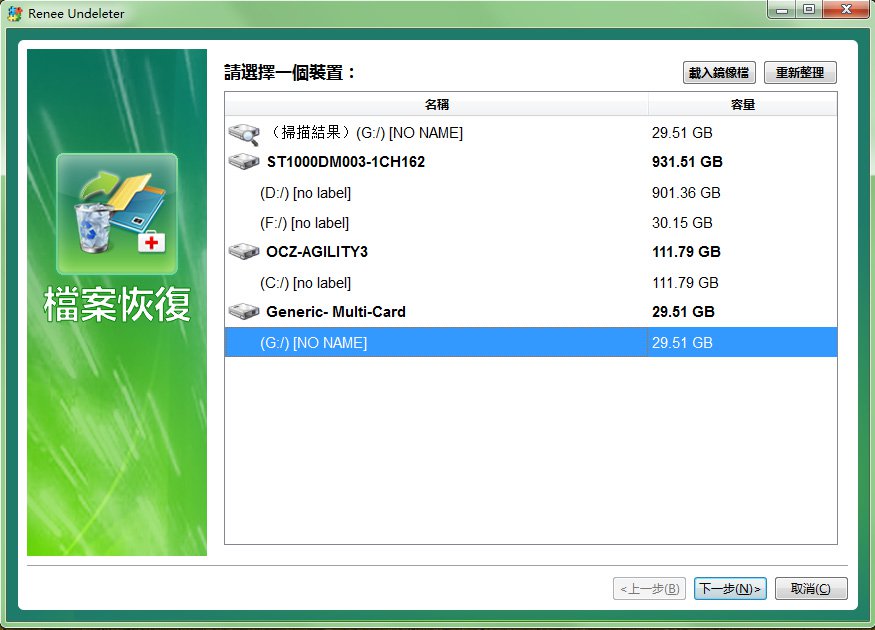
④ 選擇“深度掃描”,需注意深度掃描所花的時間會比較長,具體時間要看記憶體卡的大小。選擇後,點擊下一步,等待SD卡掃描結束。
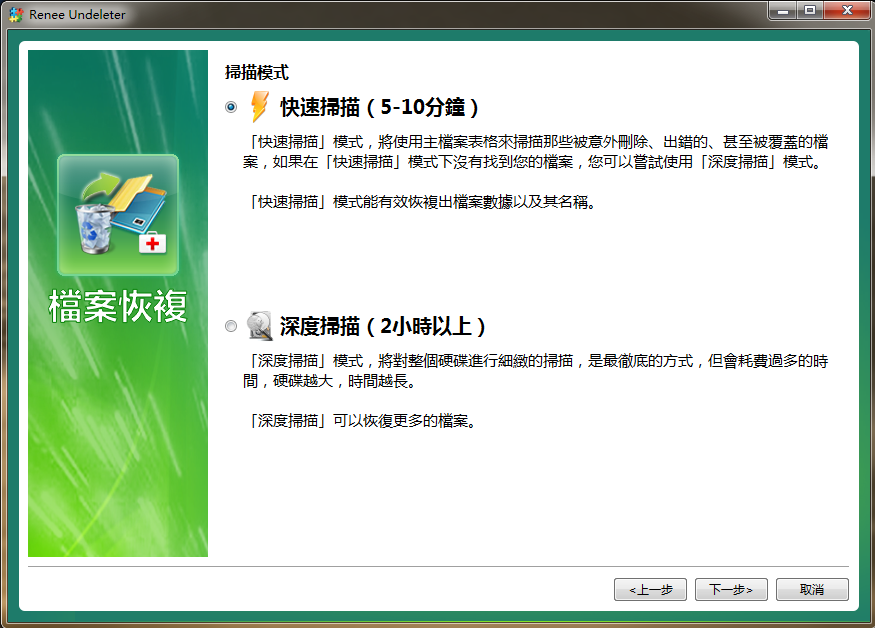
⑤ 掃描結束後,您可點擊預覽檔案,勾選需要救援的檔案,點擊“救援”。
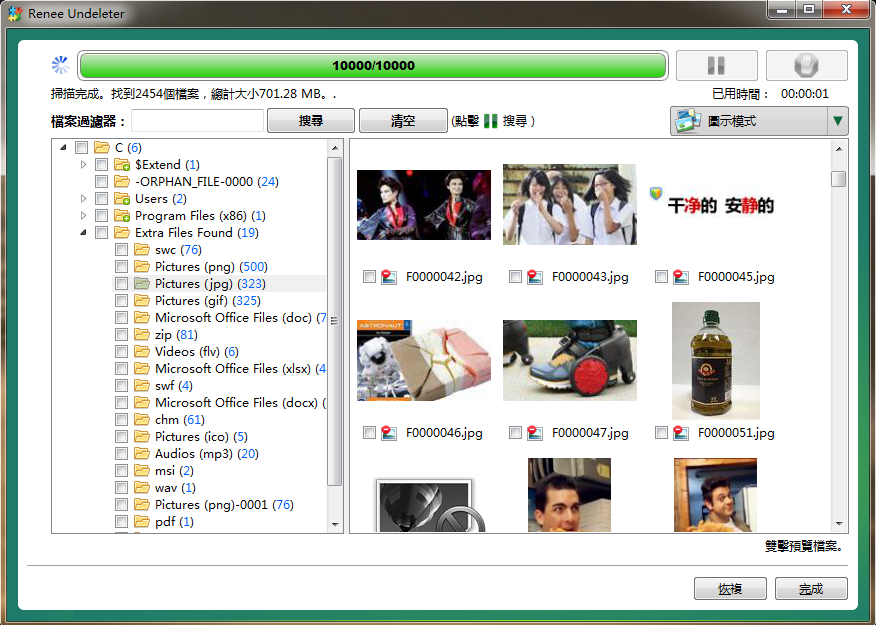
⑥ 最後,選擇救援檔案的保存位置,並等待檔案匯出結束。
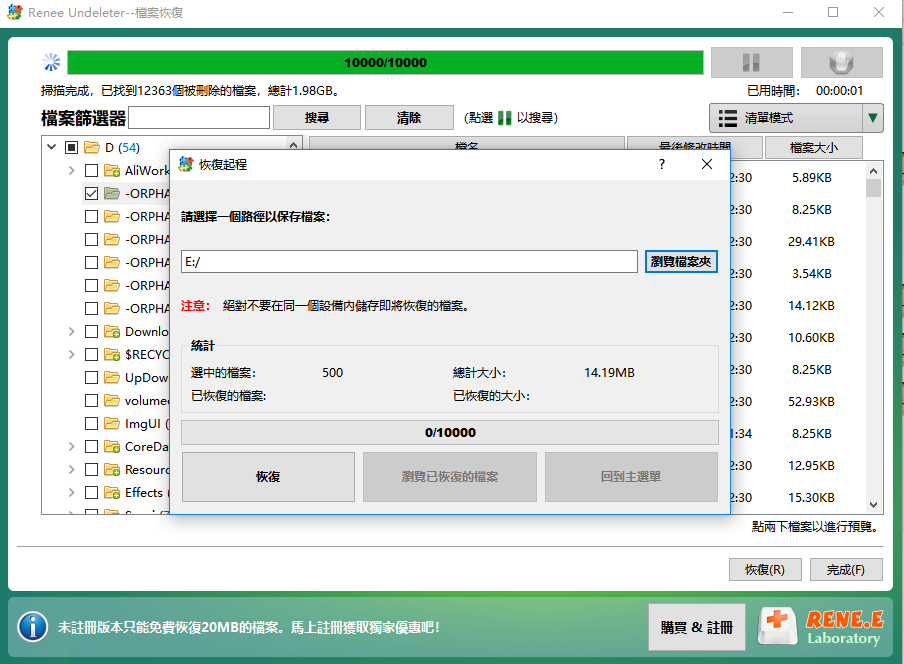
溫馨提示Renee Undeleter除了能救援行車記錄器SD卡中被覆蓋的資料之外,還能救援誤刪的影片以及能救援各種相機裝置的SD卡內的影片、相片。




